声卡驱动一直安装失败
驱动一直安装失败是一个常见的问题,可能由多种原因引起,以下是一些详细的解决方法和步骤:

检查硬件连接与设备状态
- 检查音频设备连接:确保音箱或耳机正确连接到电脑的音频接口,且接口没有损坏,可以尝试更换其他音频设备或接口,以排除设备本身的问题。
- 检查设备管理器中的声卡状态:在桌面上右键点击“此电脑”,选择“管理”,打开“设备管理器”,在设备管理器中,找到“声音、视频和游戏控制器”类别,展开后查看声卡设备是否有黄色感叹号或问号等异常标识,如果有,说明声卡驱动可能存在问题。
系统设置与兼容性问题排查
- 调整设备安装超时设置(适用于Win10):按Win+R键调出运行对话框,输入gpedit.msc回车,打开本地组策略编辑器,依次点击“计算机配置”-“管理模板”-“系统”,找到“设备安装”,双击打开“配置设备安装超时”,选择“已启用”,并在设备安装超时下,输入“1800”(时间可根据实际情况调整),点击保存,之后将电脑重新启动,再尝试安装声卡驱动。
- 检查系统版本与驱动兼容性:如果使用的是较旧版本的Windows系统,可能会与某些声卡驱动不兼容,建议升级系统到最新版本,或者到声卡厂商的官方网站下载对应操作系统版本的最新驱动程序。
驱动程序相关问题解决
- 从官网下载最新驱动:确定声卡的型号和品牌,如Realtek、VIA、IDT等,访问声卡厂商的官方网站,在支持或下载页面中,根据声卡型号和操作系统版本,下载对应的最新驱动程序,下载完成后,双击安装包进行安装,按照提示完成操作。
- 卸载原有驱动并重新安装:在设备管理器中,右键点击声卡设备,选择“卸载设备”,在弹出的确认对话框中,勾选“删除此设备的驱动程序软件”,然后点击“确定”,卸载完成后,重启电脑,系统会自动识别声卡并尝试安装驱动,如果系统自动安装的驱动仍有问题,可以手动安装之前下载的最新驱动。
- 以管理员身份运行安装程序:右键点击声卡驱动安装包,选择“以管理员身份运行”,这样可以确保安装程序具有足够的权限来进行安装操作,避免因权限不足导致安装失败。
系统文件与组件检查修复
- 运行系统文件检查器:按Win+R键打开运行对话框,输入cmd并回车,打开命令提示符窗口,在命令提示符中输入sfc /scannow,然后按回车键,系统文件检查器会扫描并修复系统中损坏或丢失的文件,这可能会解决因系统文件问题导致的声卡驱动安装失败。
- 检查Windows音频服务:在桌面上右键点击“此电脑”,选择“管理”,打开“服务和应用程序”中的“服务”,在服务列表中找到“Windows Audio”服务,双击打开,确保该服务的启动类型为“自动”,并且服务状态为“已启动”,如果服务未启动,可以点击“启动”按钮来启动该服务。
BIOS设置与主板相关问题
- 检查BIOS中的音频设置:重启电脑,进入BIOS设置界面,不同品牌和型号的电脑进入BIOS的方法可能不同,一般是在开机时按下Del、F2等键,在BIOS中,找到与音频相关的设置选项,确保音频功能已启用,并且设置正确,有些主板可能需要在BIOS中设置音频输出为“Auto”或特定的音频接口模式。
- 更新主板芯片组驱动:声卡通常集成在主板上,主板芯片组驱动的问题也可能影响声卡驱动的安装,可以到主板厂商的官方网站下载对应型号主板的最新芯片组驱动,先安装芯片组驱动,然后再尝试安装声卡驱动。
下面是一个简单的故障排查步骤表格,方便您在解决问题时快速参考:
| 排查步骤 | 具体操作 | 预期结果 |
|---|---|---|
| 检查硬件连接 | 确保音箱或耳机正确连接,尝试更换音频设备或接口 | 音频设备能正常发声,排除硬件连接问题 |
| 查看设备管理器 | 在设备管理器中检查声卡状态,有无异常标识 | 无黄色感叹号或问号等异常标识,表明声卡驱动可能正常 |
| 调整设备安装超时(Win10) | 通过组策略编辑器设置设备安装超时为1800等,重启电脑 | 后续安装驱动时不会因超时而失败 |
| 检查系统与驱动兼容性 | 升级系统或下载对应系统版本的驱动 | 系统与驱动兼容,能正常安装驱动 |
| 从官网下载驱动 | 根据声卡型号和系统版本下载最新驱动并安装 | 成功安装驱动,声卡正常工作 |
| 卸载重装驱动 | 在设备管理器卸载声卡驱动,重启后手动安装 | 解决驱动冲突等问题,驱动安装成功 |
| 以管理员身份安装 | 右键驱动安装包,以管理员身份运行安装程序 | 避免因权限不足导致安装失败 |
| 运行系统文件检查器 | 在命令提示符输入sfc /scannow | 修复系统损坏文件,可能解决驱动安装问题 |
| 检查音频服务 | 在服务中确保Windows Audio服务自动启动且已启动 | 音频服务正常,有助于声卡工作 |
| 检查BIOS音频设置 | 进入BIOS,检查并正确设置音频相关选项 | 音频功能在BIOS中正常启用,利于声卡驱动安装 |
| 更新主板芯片组驱动 | 到主板官网下载驱动,先安装再装声卡驱动 | 解决因主板驱动问题导致的声卡驱动安装失败 |
FAQs
问题1:声卡驱动安装失败后,电脑完全没有声音怎么办?
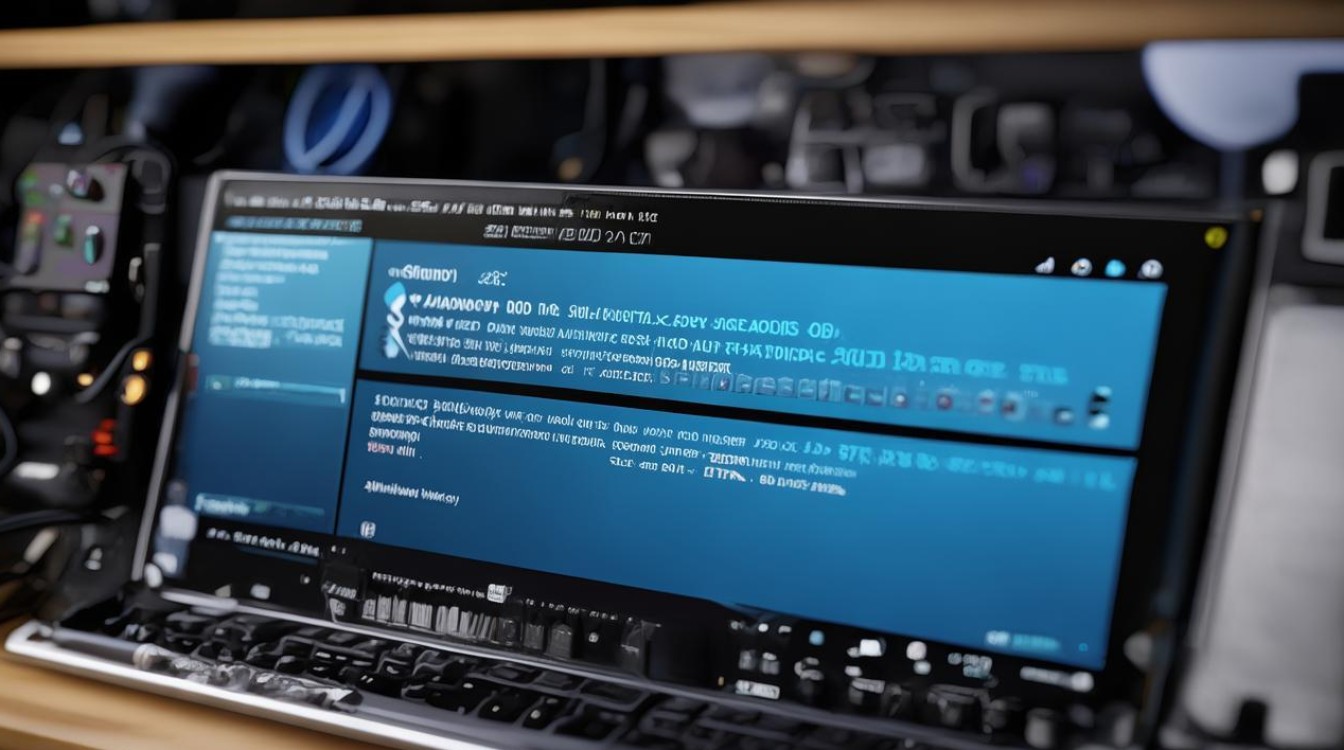
回答:如果声卡驱动安装失败且电脑完全没有声音,可以先检查音频设备的连接是否正常,包括音箱或耳机是否插好,接口是否损坏等,然后按照上述方法逐步排查和解决问题,如检查设备管理器中的声卡状态、调整系统设置、重新安装驱动等,在解决问题之前,可以尝试使用系统自带的简易音频程序或其他替代音频输出方式来获取声音。
问题2:为什么有时候重新安装声卡驱动后,电脑重启又出现驱动安装失败的情况?

回答:这种情况可能是由于系统中存在一些残留的驱动文件或注册表项,导致新的驱动无法正常安装,在重新安装驱动之前,务必彻底卸载原有的声卡驱动,包括在设备管理器中卸载设备并勾选“删除此设备的驱动程序软件”,以及使用驱动卸载工具清理残留文件和注册表项。
版权声明:本文由 芯智百科 发布,如需转载请注明出处。







 冀ICP备2021017634号-12
冀ICP备2021017634号-12
 冀公网安备13062802000114号
冀公网安备13062802000114号